
Chỉnh sửa hình ảnh đã trở thành một nhiệm vụ dễ dàng, nhờ vô số phần mềm đã tìm thấy một khoảng trống trong máy của chúng tôi. Phương tiện truyền thông xã hội tiếp tục đóng vai trò là chất xúc tác khi mọi người đều muốn trông đẹp hơn trong những bức ảnh họ đang chia sẻ với thế giới. Mặc dù điện thoại của chúng tôi đã trở thành một công cụ hiệu quả, chỉnh sửa hình ảnh phức tạp vẫn là một câu hỏi hóc búa. Adobe Photoshop đã được nhìn thấy một hiệp sĩ trong bộ áo giáp sáng ngời cho các nhiếp ảnh gia và nhà thiết kế và giờ đây đã trở thành phần mềm mặc định mà qua đó hàng triệu người thực hiện công việc của họ, có thể là chỉnh sửa hình ảnh phức tạp hoặc chỉ cần chỉnh sửa lại khuôn mặt của ai đó.
Không phải ai cũng có thể trả một khoản phí hàng năm để trả cho các tính năng ấn tượng của Photoshop, nhưng ai nói đó là lựa chọn duy nhất ngoài kia? Có rất nhiều tùy chọn đến gần với Photoshop miễn phí và tương đối dễ dàng hơn. GIMP là một trong số họ. Chương trình thao tác GNU, hay GIMP, là một trình chỉnh sửa hình ảnh nguồn mở miễn phí và bạn có thể thay đổi mã nguồn của nó và chia sẻ các thay đổi của mình.
Có thể bạn không muốn chỉnh sửa hình ảnh phức tạp, bạn muốn xóa nền khỏi một hình ảnh cụ thể và các hướng dẫn Photoshop Photoshop làm cho nó có vẻ khó khăn hơn. Vì vậy, bài viết này sẽ hướng dẫn bạn cách làm cho hình nền trong suốt trong GIMP. Nhảy ngay vào!
Cách làm nền hình ảnh trong suốt trong GIMP
Tôi đã chọn tổng cộng bốn phương pháp dễ dàng và sẽ hoàn thành công việc. Hãy chắc chắn rằng, bạn thử tất cả các phương pháp và thử cách dễ nhất vào lần tiếp theo.
phương pháp 1: Công cụ chọn mờ
Công cụ Chọn mờ cho phép bạn chọn các phần của hình ảnh dựa trên độ tương tự màu. Điều đó có nghĩa là nếu hình ảnh của bạn có một nền khác, giả sử một loạt các màu khác nhau, thì việc cắt phần nền trước của hình ảnh có thể dễ dàng hơn.
Bươc 1: Chọn Công cụ Chọn mờ hoặc nhấn U trên bàn phím của bạn.
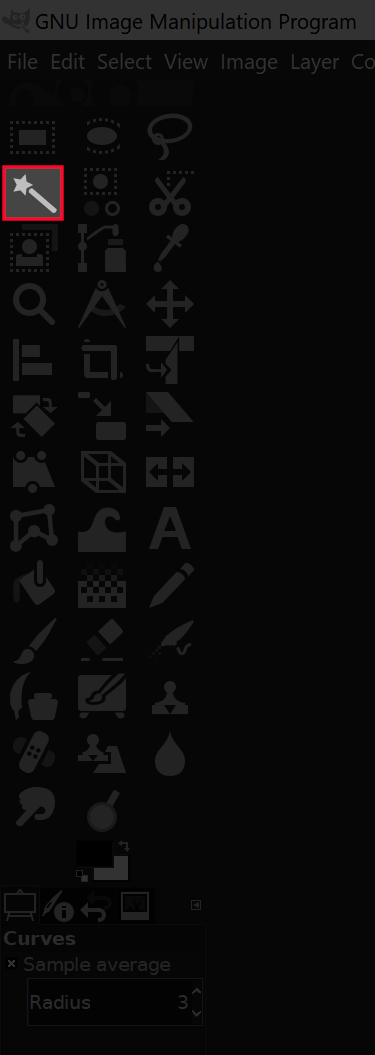
Bươc 2: Khi bạn chọn công cụ, chỉ cần nhấp và kéo vào kéo của bạn để tạo vùng chọn. Để tăng kích thước của lựa chọn, kéo con trỏ sang phải và để giảm nó, kéo con trỏ sang trái. Để thêm nhiều phần vào lựa chọn của bạn, giữ Shift và nhấp vào khu vực mong muốn. Để loại bỏ các lựa chọn không mong muốn, giữ nút Control và nhấp vào chúng.

Bạn sẽ nhận thấy một đường chấm chấm hoạt động như một phác thảo cho thấy một phần hình ảnh của bạn đã được chọn. Nếu lựa chọn được tạo trên nền, nhấn Xóa trên bàn phím của bạn. Người dùng Mac có thể làm như vậy bằng cách vào Chỉnh sửa> Xóa. Điều này sẽ xóa phần nền hình ảnh của bạn để làm cho nó trong suốt.
Bươc 3: Bây giờ bạn đã tạo vùng chọn bằng cách nhấn vào chủ đề của mình, chỉ có chủ đề được chọn. Nếu bạn chỉ muốn xóa nền và không phải nền trước hoặc chủ đề, hãy đi tới Chọn> Đảo ngược. Sự thay đổi đã được hiển thị trên màn hình của bạn nhưng bạn đã đảo ngược lựa chọn và bây giờ bạn đã chọn nền và không phải là tiền cảnh. Nếu bạn đã qua giai đoạn này, nhấn Xóa.

phương pháp 2: Công cụ màu
Công cụ màu là một tùy chọn đơn giản hơn thậm chí so với Công cụ chọn mờ. Công cụ này là hoàn hảo cho hình ảnh với một nền màu duy nhất và có lẽ một vài sắc thái đặc biệt của màu sắc.
Bươc 1: Chọn Công cụ màu hoặc nhấn Shift + O trên bàn phím của bạn.
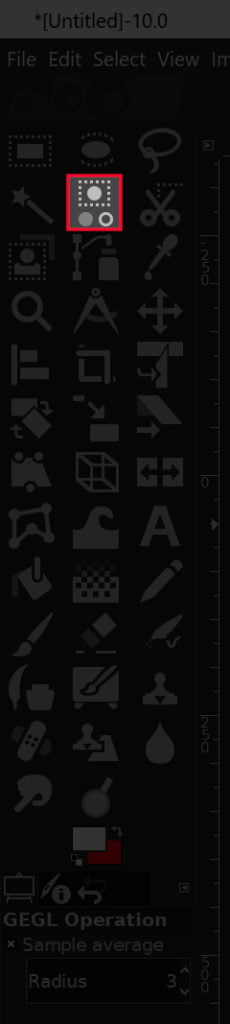
Bươc 2: Bấm vào hình ảnh hoặc màu bạn muốn xóa. Để tăng kích thước của lựa chọn, kéo con trỏ sang phải và để giảm nó, kéo con trỏ sang trái. Bạn cũng có thể chọn thêm các sắc thái cùng màu và để làm như vậy, giữ phím Shift và nhấp vào chúng. Sau khi bạn đã tạo một lựa chọn từ nền của mình, nhấn Xóa trên bàn phím của bạn. Người dùng Mac có thể vào Chỉnh sửa> Xóa.

Bươc 3: Có một lựa chọn khác. Để tạo một lựa chọn từ tiền cảnh hoặc chủ đề của bạn, hãy tiếp tục và làm như vậy, sau đó chỉ cần đi tới Chọn> Xóa trước khi xóa lựa chọn.

phương pháp 3: Công cụ đường dẫn
Bạn sẽ cần nhiều kỹ năng và thực hành hơn để sử dụng Paths Tool. Nhưng những người sử dụng GIMP để làm nền trong suốt, họ đề nghị sử dụng công cụ này. Bạn có thể cắt các hình ảnh phức tạp – từ một con chim trong một nền phức tạp đến tóc – một cách dễ dàng. Nó tương tự như công cụ Photoshop Photoshop Pen. Bạn phải chọn thủ công phác thảo đối tượng của bạn bằng cách sử dụng các đường thẳng và đường cong thông qua vị trí nút.
Bươc 1: Nhấp vào công cụ Đường dẫn hoặc nhấn B trên bàn phím của bạn.
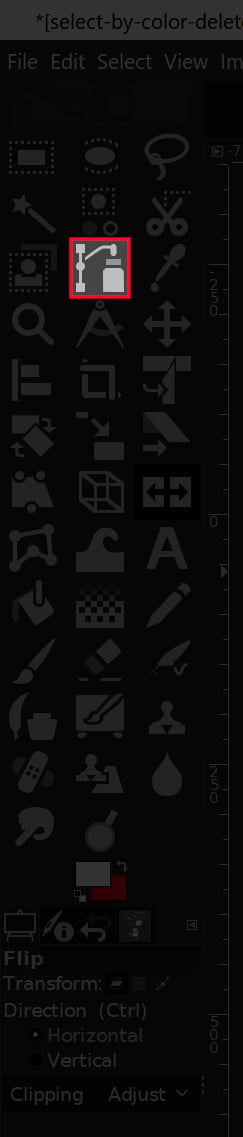
Bươc 2: Vì phương pháp này phức tạp hơn các phương pháp khác trong bài viết này, nên tôi sẽ liên kết hai YouTube các video để bạn giành chiến thắng có nghi ngờ về việc sử dụng Công cụ Đường dẫn.
Liên kết 1 | Liên kết 2 – Chuyển nhanh tới 3: 59.
phương pháp 4: Kênh Alpha
Bươc 1: Để mở hình ảnh trong GIMP, hãy chuyển đến Tệp> Mở dưới dạng Lớp.
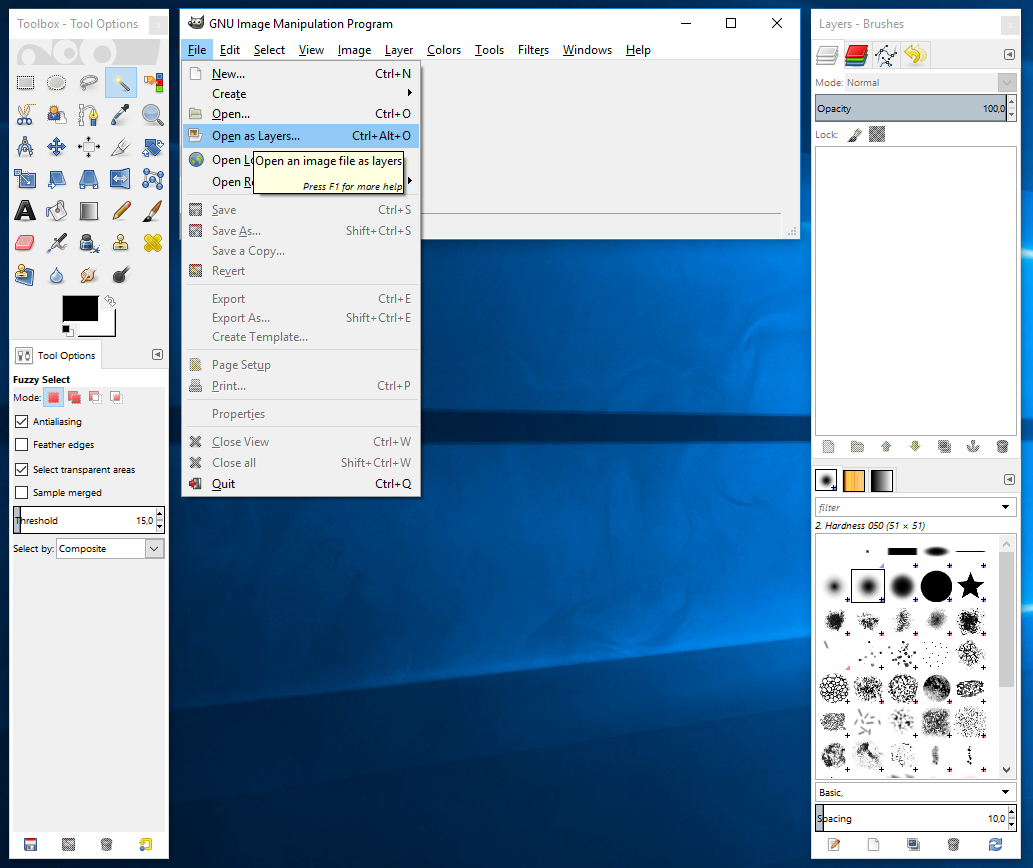
Bươc 2: Chạm vào nền của hình ảnh hoặc đúng hơn là khu vực bạn muốn làm trong suốt.
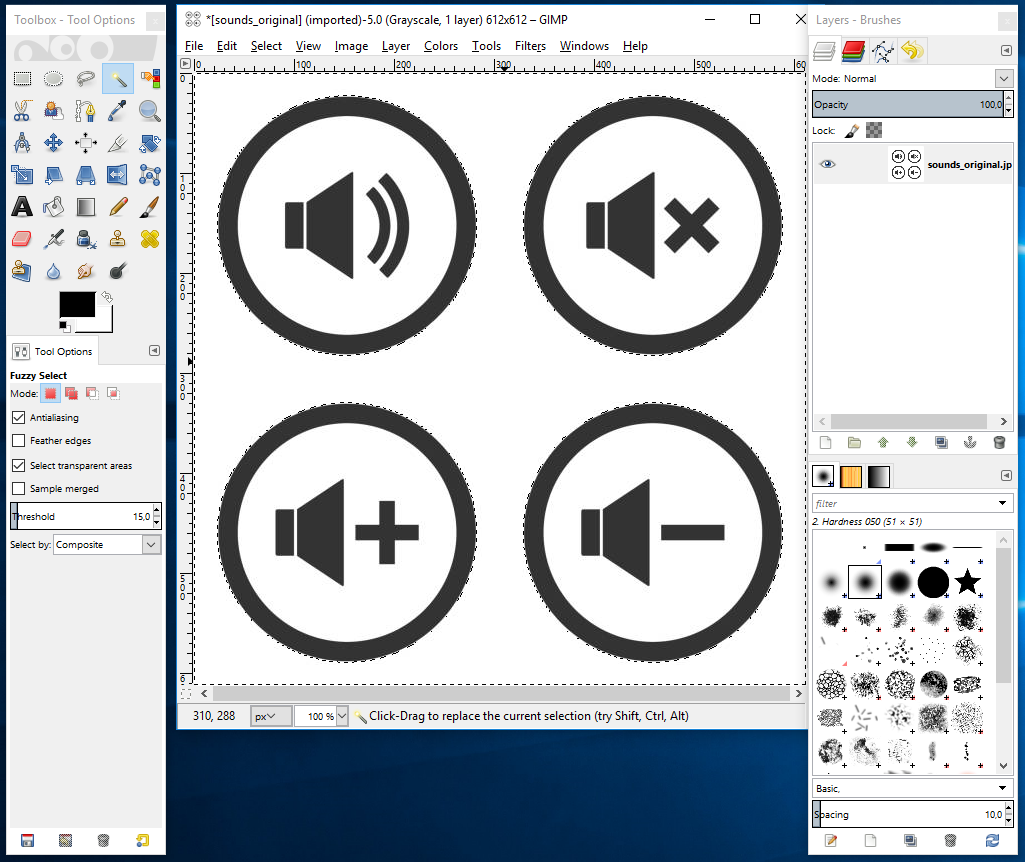
Bươc 3: Bây giờ, hãy chuyển đến Lớp> Độ trong suốt> Thêm Kênh Alpha.
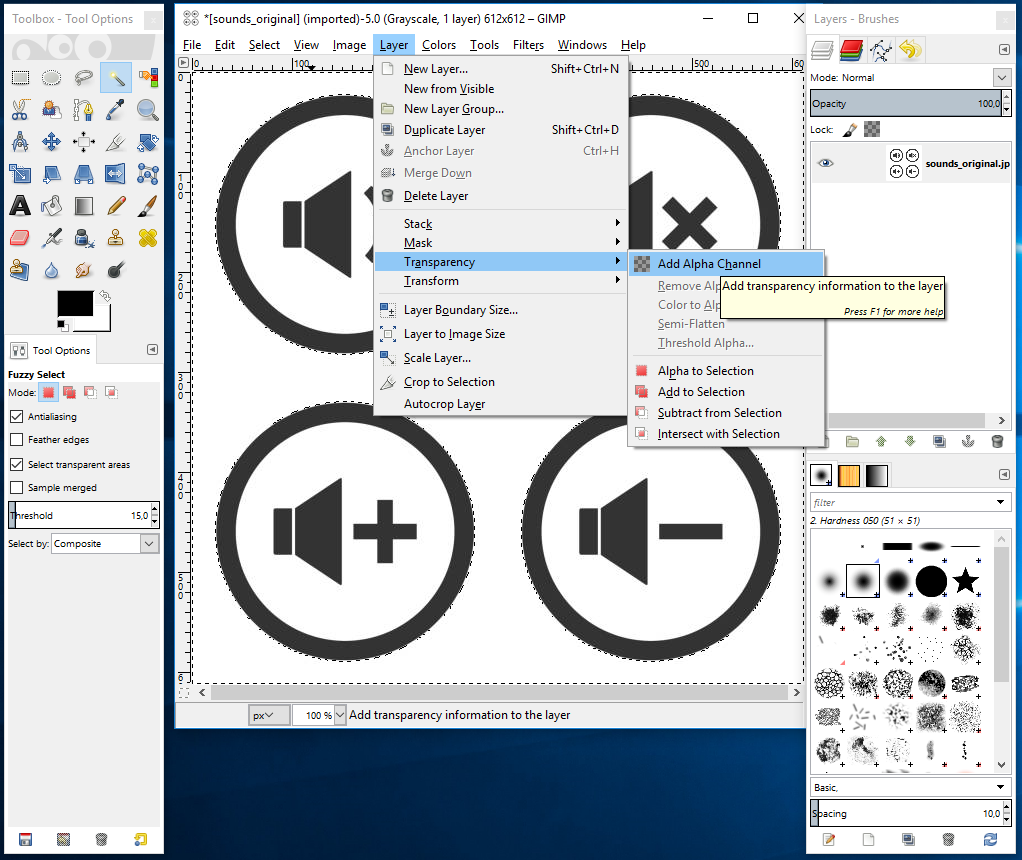
Bươc 4: Nhấn nút Xóa trên bàn phím của bạn.
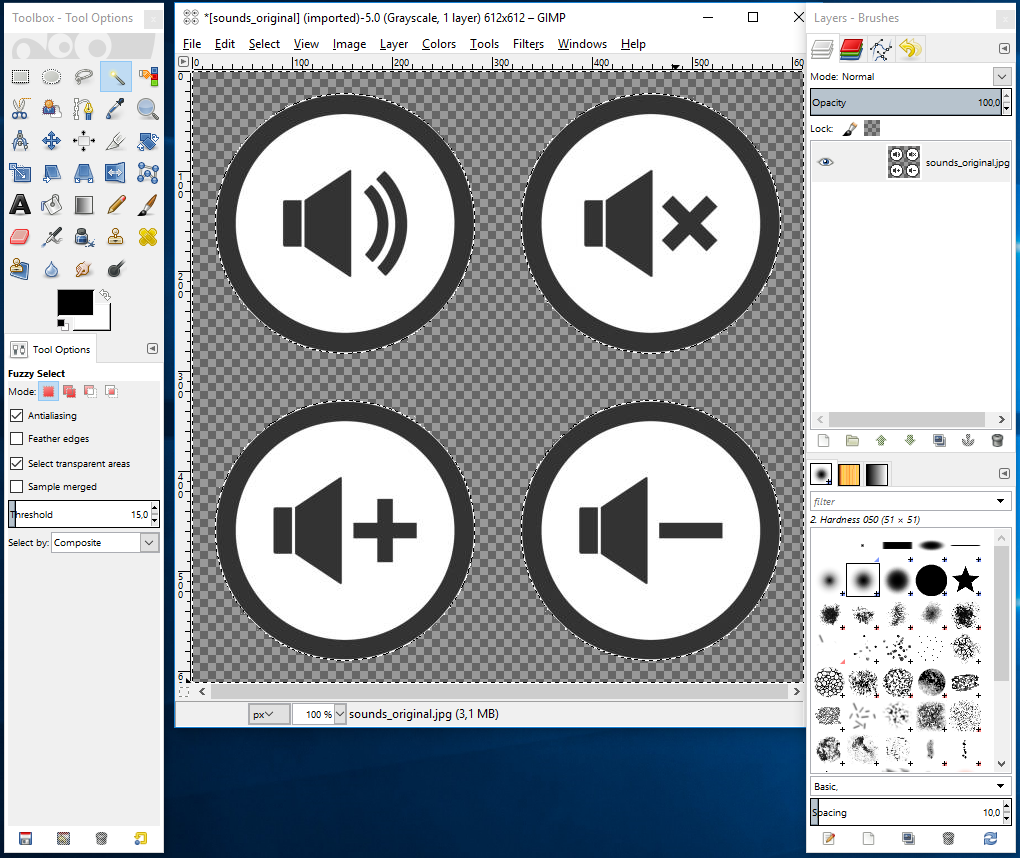
Bươc 5: Bây giờ đi đến Tệp> Xuất dưới dạng.
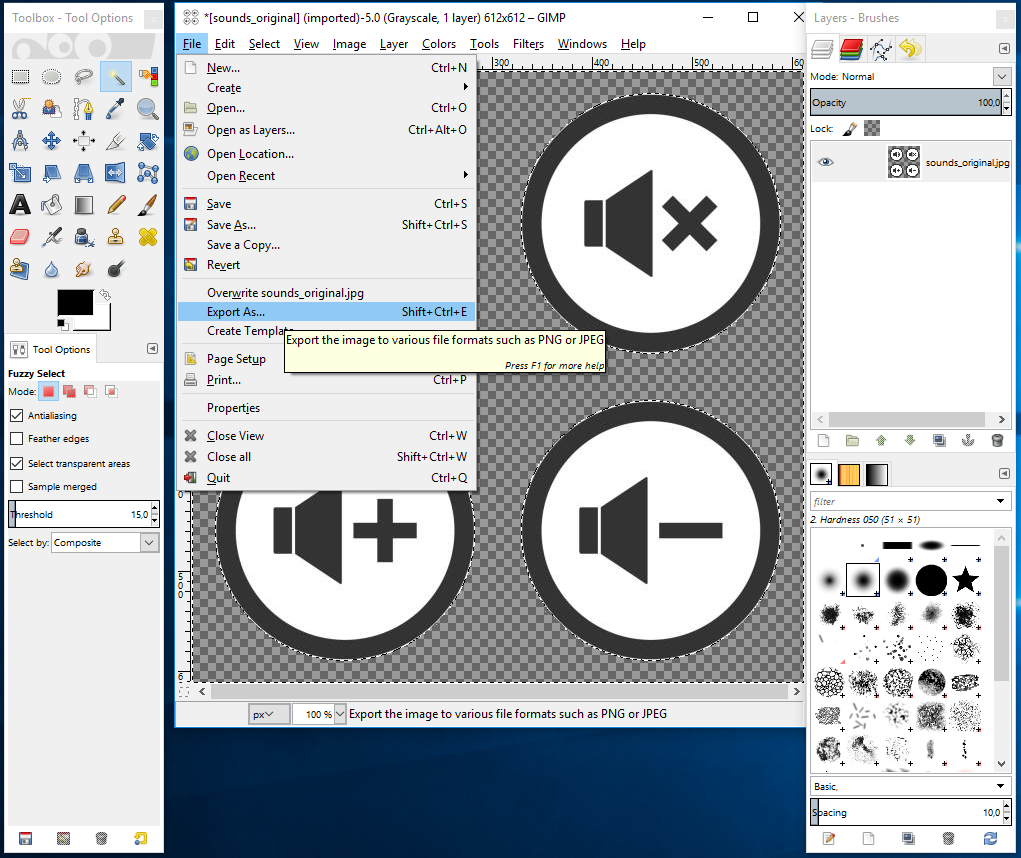
Bươc 6: Bạn cần phải chọn định dạng tệp PNG. Bây giờ chạm vào Xuất:
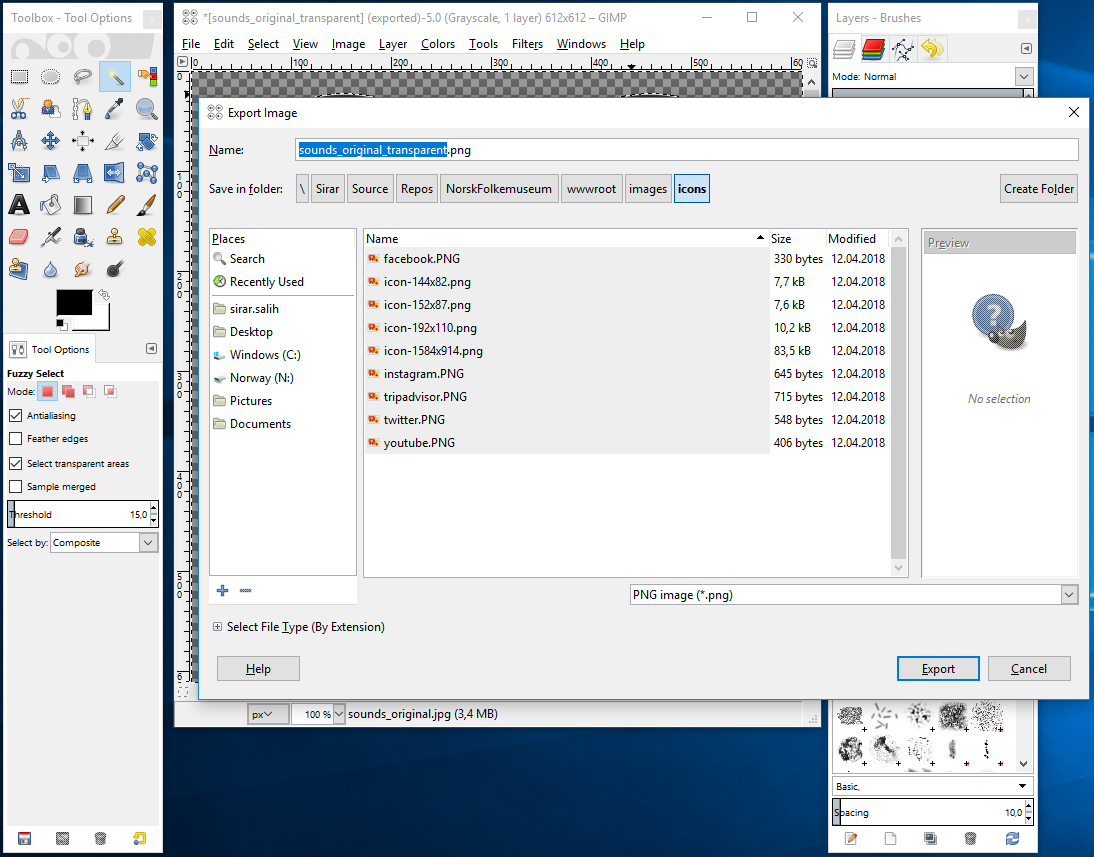
Bươc 7: Nhấp vào Xuất lại.
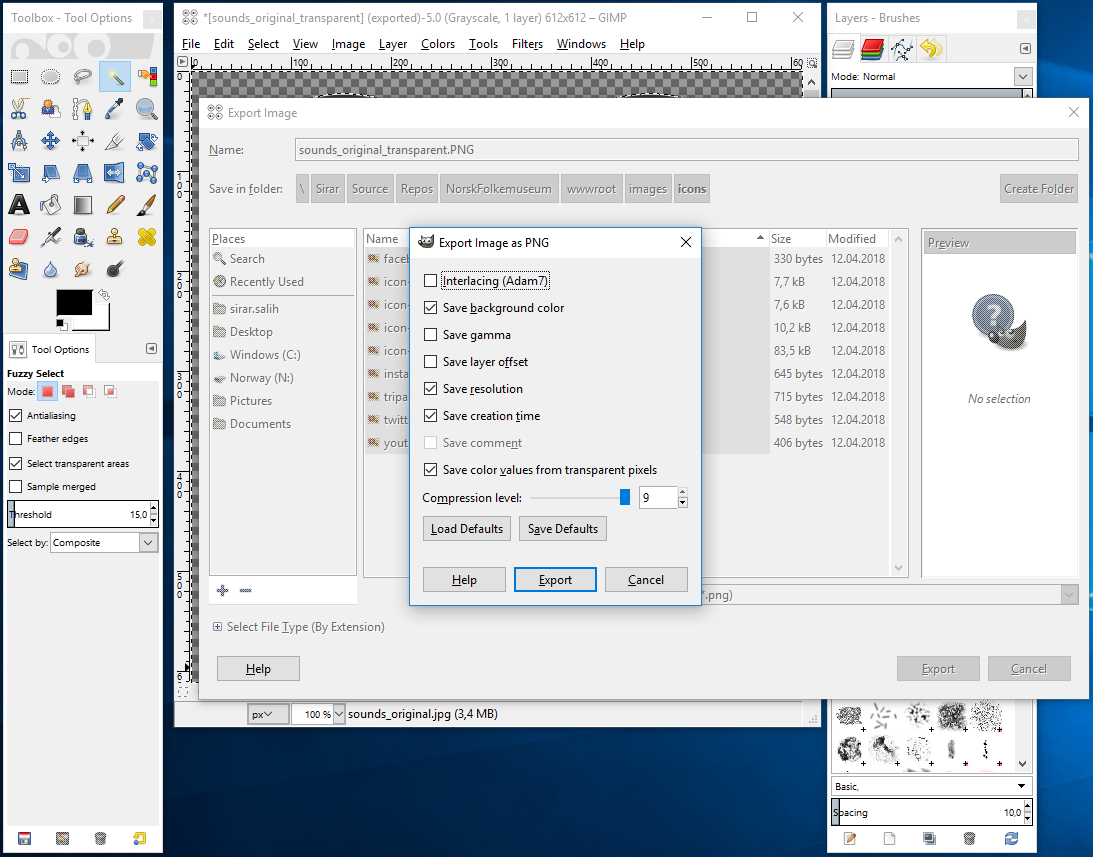
Hình ảnh của bạn bây giờ có một nền mờ.
Câu hỏi thường gặp
GIMP có hoàn toàn miễn phí không?
Có, GIMP là trình chỉnh sửa hình ảnh nguồn mở miễn phí, sẽ hoàn thành công việc. Đó không phải là Photoshop Photoshop, nhưng này, bạn đã thắng được trả tiền cho GIMP.
GIMP có tốt cho chỉnh sửa ảnh không?
Nếu chỉnh sửa hình ảnh chỉ là một sở thích hoặc bạn muốn thực hiện một số thay đổi nhất định trong hình ảnh của mình, điều đó không phức tạp, GIMP là một lựa chọn thực sự tốt để chỉnh sửa ảnh. Nhưng Photoshop chắc chắn có thể làm nhiều hơn nữa.
Làm cách nào để tạo hình ảnh trong suốt trong GIMP?
Để tạo hình ảnh trong suốt trong GIMP, nhấp vào Windows > Lớp. Lớp này chứa hình ảnh được chọn theo mặc định. Bây giờ, nhấp và kéo thanh trượt Opacity nằm trên đầu hộp công cụ Lớp. Kéo thanh trượt sang trái để giảm độ mờ và tăng độ trong suốt.
Làm cách nào để cắt hình ảnh bằng GIMP?
Thật dễ dàng để cắt một hình ảnh trong GIMP. Nó đặt một hộp bao gồm các dấu gạch ngang di chuyển xung quanh một phần của hình ảnh bạn muốn chọn. Nhấn Ctrl + I để đảo ngược vùng chọn. Bây giờ hãy nhấn Ctrl + X để loại bỏ phần hình ảnh mà bạn không muốn. Đối tượng được chọn bây giờ sẽ trong suốt.
Phần kết luận
Nó đây rồi GIMP là phần mềm dễ dàng chỉ cần thực hành một chút. Nếu bạn không có được đầu ra trong lần thử đầu tiên, đừng bỏ cuộc, hãy tiếp tục cố gắng. Làm cho hình ảnh trong suốt giờ đây đã trở thành một công cụ hơn là một phương tiện giải trí. Hãy chắc chắn rằng bạn làm theo các phương pháp được nêu ở trên để có được độ trong suốt trong hình ảnh của bạn. Ra khỏi 4 phương pháp, có thể bạn có thể tìm thấy ít nhất một phương pháp dễ dàng hơn các phương pháp khác. Nhưng hãy thử tất cả chúng trước và sau đó giải quyết cho dễ dàng hơn.
